
"Как мне смотреть фильмы iTunes на Android? Есть простой способ сделать это? »
На многих платформах и группах сообщества вы наверняка увидите, что кто-то просит такой помощи - найти руководство для просмотра ITunes фильмы on Android. Если вы похожи на него, вы все рекомендации прочитали? Вы смогли найти способ? Было ли это вообще эффективным?
Приложение iTunes - действительно хорошее приложение. Многие наверняка об этом засвидетельствовали бы. В приложении можно многое сделать. Помимо того, что он сам по себе медиаплеер, он также может функционировать как медиа-менеджер и ваш собственный файловый органайзер. И приложение предлагает отличные предложения фильмов, которые действительно высокого качества. Если вы подключились к приложению, особенно если вы пользователь Apple, потоковое вещание стоит того.
Однако возникает дилемма при попытке смотреть фильмы iTunes на Android. Если вы являетесь пользователем Android и столкнулись с той же проблемой, но все еще не можете ее решить, тогда этот пост для вас. Единственная причина, по которой возникает ошибка или проблема, заключается в том, что файлы фильмов, которые есть в iTunes, находятся в M4V формат и зашифрованы с помощью защиты Apple FairPlay (или более известной как защита DRM). Вам нужно преобразовать файлы M4V для продолжения потоковой передачи на любом вашем устройстве, включая гаджеты Android.
Содержание Руководство Часть 1. Как смотреть фильмы iTunes на Android?Часть 2. Бонус: как конвертировать M4V в другие форматы?Часть 3. Резюме
Как уже упоминалось, в этом посте мы рассмотрим несколько способов помочь вам смотреть фильмы iTunes на Android. И в этом разделе статьи мы поделимся процедурами, используя три разных метода. Мы начнем с обсуждения шагов, которые необходимо выполнить, если вы собираетесь использовать свой Google Диск.
Кто в настоящее время не пользуется облачными хранилищами онлайн и платформами, такими как Google Диск? Что ж, это намного проще, особенно когда дело доходит до хранения больших файлов (или общих файлов), если вы используете льготы и преимущества, предлагаемые онлайн-платформами, такими как Google Drive.
Итак, идея использования Google Диска для просмотра фильмов iTunes на Android слишком проста. Вам просто нужно добавить файлы iTunes в свою учетную запись Google Drive через свой персональный компьютер, а затем получить доступ к своей учетной записи на телефоне Android.
Как бы Вы это сделали? Ну просто! Просто следуйте приведенной ниже процедуре, и все будет в порядке.
Шаг 1. На вашем персональном компьютере просто зайдите в браузер, который вы должны использовать, а затем просто войдите в свою учетную запись Google.
Шаг 2. Вы сможете увидеть главный экран своего Google Диска, когда перейдете на него. В верхнем левом углу страницы есть кнопка «+ Создать». Вам просто нужно поставить галочку, чтобы добавить и загрузить фильмы iTunes, которые вы хотите смотреть на своем устройстве Android. Перетаскивание файлов iTunes также должно работать.
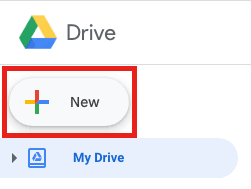
Шаг 3. Загрузка должна занять некоторое время. Подождите, пока это не будет сделано. После завершения загрузки вам просто нужно загрузить файлы с Google Диска, а затем смотреть фильмы iTunes на Android.
Помимо использования вашего Google Drive, использование USB-кабеля также должно работать. Не стоит беспокоиться о том, являетесь ли вы Windows или пользователь Mac PC, у нас есть процедуры для обоих случаев.
Если вы используете Windows PC, вам следует выполнить следующие шаги.
Шаг 1. Вам необходимо подключить Android-устройство к компьютеру с помощью USB-кабеля. Должна быть опция «Использовать USB для». Убедитесь, что вы выбрали опцию «Передача файлов».
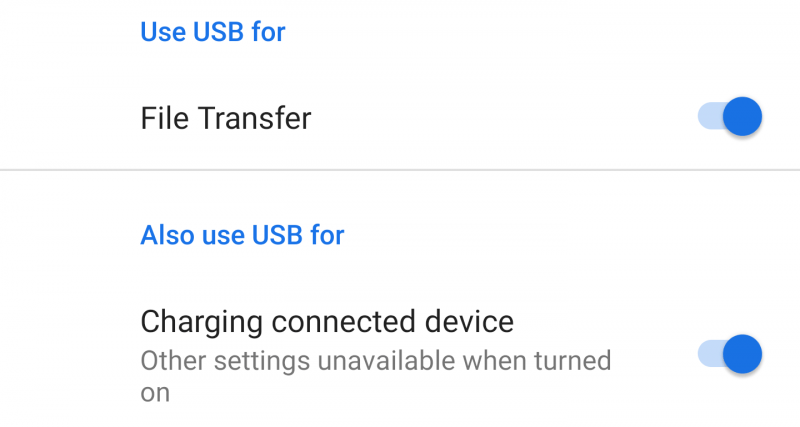
Шаг 2. Теперь вам нужно перейти в папку, в которой сохранены ваши фильмы iTunes. Просто перетащите выбранные файлы фильмов в папку USB, чтобы скопировать их.
Шаг 3. После завершения процесса копирования просто отключите USB-кабель от вашего персонального компьютера. Отключите устройство от сети, и теперь вы можете смотреть фильмы iTunes на Android.
Вот как это сделать на компьютере Mac.
Шаг 1. На вашем Mac должна быть установлена программа «Android File Transfer» (если вы ее еще не загрузили).
Шаг 2. Подключите устройство Android к Mac с помощью кабеля USB. После подключения приложение Android File Transfer откроется автоматически.
Шаг 3. Вам просто нужно перетащить файлы фильмов iTunes в папку с файлами USB. После завершения копирования просто извлеките USB-кабель вместе с устройством Android.
Помимо первых двух, есть еще один способ смотреть фильмы iTunes на Android. То есть с помощью ручного метода передачи фильмов в iTunes.
Вот шаги, которые вы должны сделать, чтобы продолжить.
Шаг 1. Убедитесь, что вы подключили свой телефон Android к персональному компьютеру с помощью цифрового кабеля. После этого убедитесь, что вы перевели свое устройство в режим USB-накопителя.
Шаг 2. Ваш гаджет Android должен быть указан на вашем компьютере как одно из надежных устройств. Кроме того, фильмы iTunes следует скопировать и сохранить в папку iTunes Media.
Шаг 3. Теперь перейдите в свое приложение iTunes, откройте его и нажмите кнопку «Изменить». Нажмите на него и из отображаемых опций выберите «Дополнительно». Убедитесь, что вы установили флажок, соответствующий «Копировать файлы в папку iTunes Media при добавлении в библиотеку».
Шаг №4. Следующее, что нужно сделать, это зайти в папку «Музыка», а затем просто выбрать файлы напрямую. Теперь вы можете начать копировать и вставлять файлы в папку вашего устройства.
Так просто, теперь вы можете смотреть фильмы iTunes на Android.
Обратите внимание, что эти три метода будут работать только с незащищенными фильмами iTunes. Как мы уже упоминали в предыдущей части этого поста, фильмы, приобретенные в iTunes Store, защищены Apple FairPlay. Итак, копировать, скачивать и сохранять не так-то просто.
Итак, что нужно делать? Что ж, вам нужно иметь с собой профессиональное программное обеспечение, чтобы снять ограничение. Когда вы перейдете к следующей части, вы встретите очень эффективный инструмент.
В наши дни поиск надежного программного обеспечения может стать проблемой для многих. Учитывая возможные риски в цифровом виде, иногда было бы ужасно просто выбрать приложение, а затем загрузить его и установить на свой компьютер.
Не о чем беспокоиться, если вы смотрите фильмы iTunes на Android и если у вас есть защищенные фильмы iTunes с собой. Мы можем легко преобразовать эти файлы M4V в другие форматы, которые вам нравятся. Например, вы можете конвертировать файлы M4V в MP3 формат. И это с помощью таких приложений DumpMedia Video Converter.
Бесплатная загрузка Бесплатная загрузка
Команда DumpMedia Video Converter - один из тех инструментов, которые могут конвертировать файлы. Он поддерживает различные форматы вывода и может обрабатывать не только видеофайлы, но и аудиофайлы. Более того, с помощью этого приложения вы можете даже улучшите качество вашего видео, отредактируйте его, вставьте субтитры, поверните, переверните и вырежьте некоторые части или клипы, если хотите. Это также может быть использовано кем угодно, так как это слишком удобно. Для установки этого приложения на компьютер вам понадобится всего несколько вещей.
Если вам интересно, как вы можете конвертировать эти файлы M4V iTunes вместе с вами в очень гибкий формат файла для просмотра фильмов iTunes на Android, вы можете легко сделать это, выполнив эти три простых шага.
Шаг 1. Выполните все требования по установке, чтобы продолжить установку DumpMedia Конвертер видео на вашем ПК. После установки просто запустите и начните перетаскивать файлы M4V для обработки. Вы можете обработать кучу файлов за один раз, поэтому, если вы хотите загрузить много файлов, это тоже сработает!

Шаг 2. Выберите выходной формат (из поддерживаемых). Здесь вы также можете выполнить настройку. Отредактируйте файл по своему усмотрению и убедитесь, что вы определили выходной путь, чтобы легко получить доступ к преобразованным файлам после обработки.

Шаг 3. Нажатие кнопки «Конвертировать», расположенной в нижней части страницы, позволит приложению преобразовать загруженные файлы.

Поскольку приложение работает быстро, вы сможете получить преобразованные файлы через некоторое время.
Так легко смотреть фильмы из iTunes на Android, правда? Вы можете просто проверить все методы, представленные выше, или обратиться за помощью к профессиональным приложениям, таким как DumpMedia Видео конвертер.
